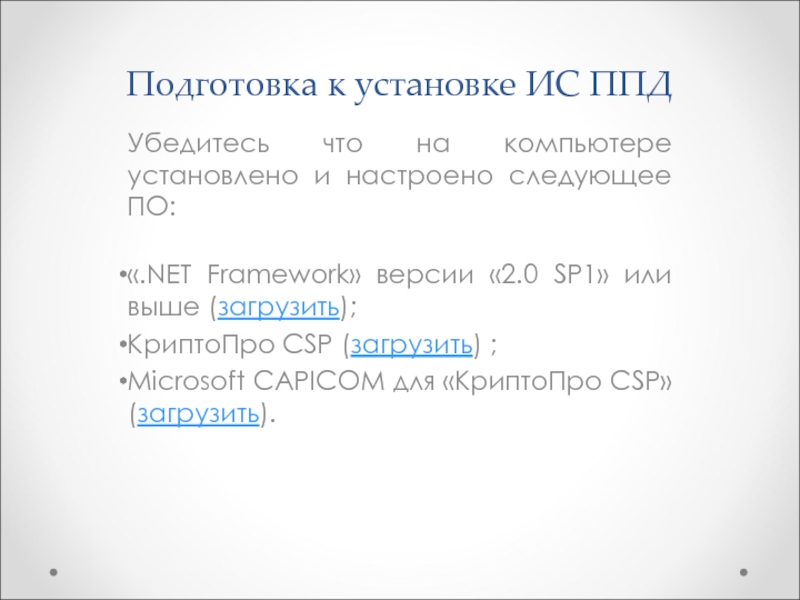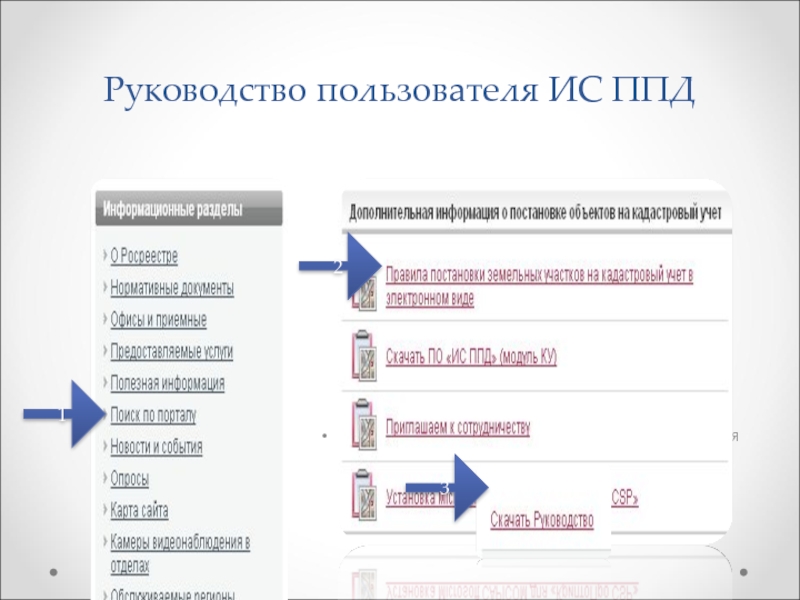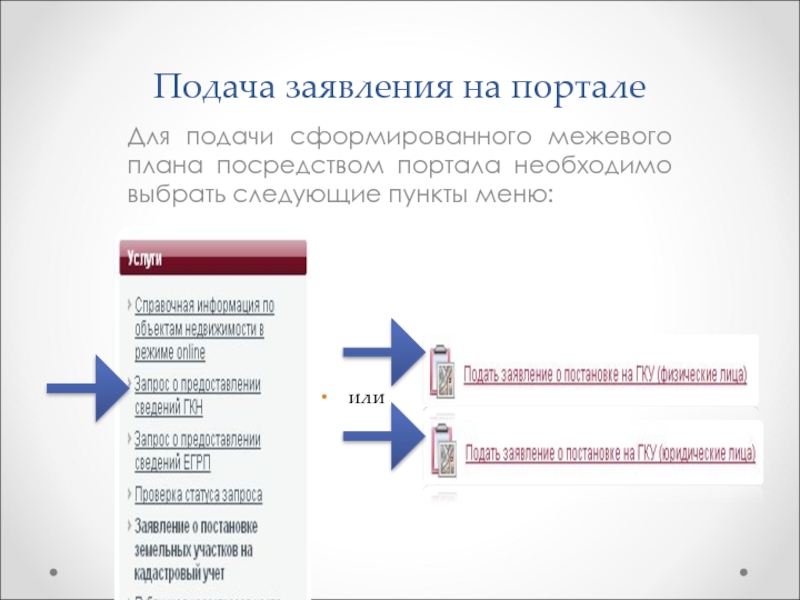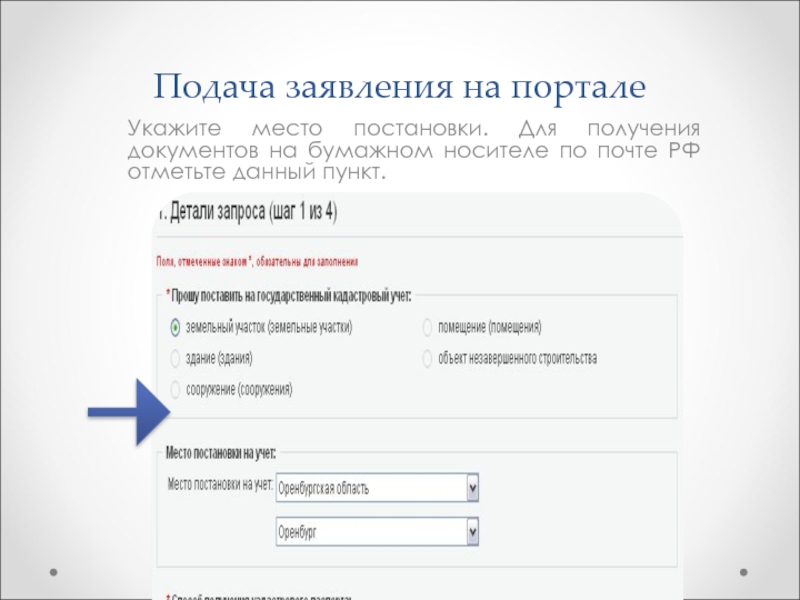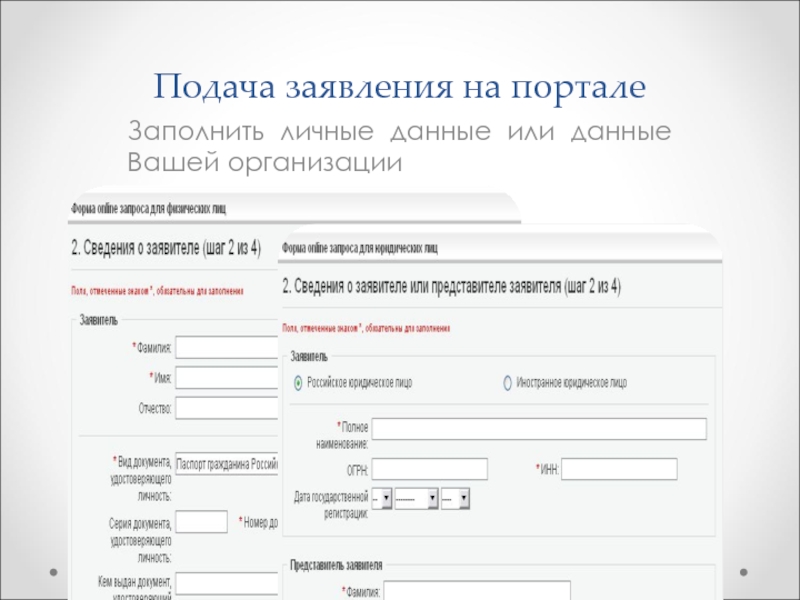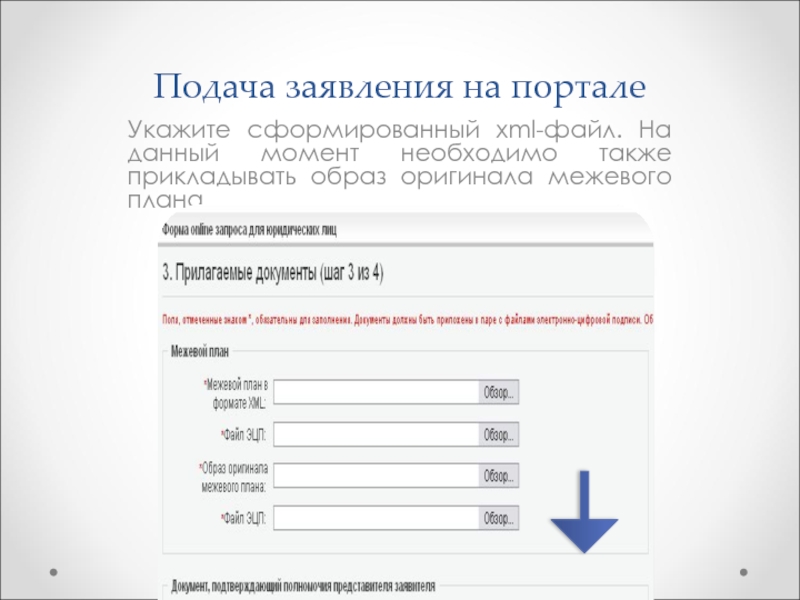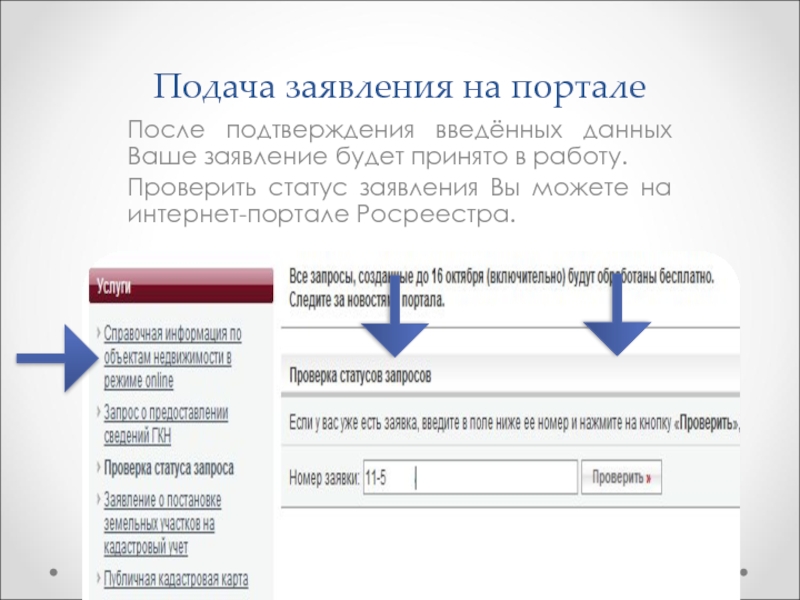- Главная
- Разное
- Дизайн
- Бизнес и предпринимательство
- Аналитика
- Образование
- Развлечения
- Красота и здоровье
- Финансы
- Государство
- Путешествия
- Спорт
- Недвижимость
- Армия
- Графика
- Культурология
- Еда и кулинария
- Лингвистика
- Английский язык
- Астрономия
- Алгебра
- Биология
- География
- Детские презентации
- Информатика
- История
- Литература
- Маркетинг
- Математика
- Медицина
- Менеджмент
- Музыка
- МХК
- Немецкий язык
- ОБЖ
- Обществознание
- Окружающий мир
- Педагогика
- Русский язык
- Технология
- Физика
- Философия
- Химия
- Шаблоны, картинки для презентаций
- Экология
- Экономика
- Юриспруденция
Подача заявления в электронном виде на портале Росреестра презентация
Содержание
- 1. Подача заявления в электронном виде на портале Росреестра
- 2. Преимущества Подача заявлений и запросов с помощью
- 3. Что необходимо для подачи межевых планов в
- 4. Формирование заявления с помощью ИС ППД обеспечение
- 5. Подготовка к установке ИС ППД Убедитесь что
- 6. Установка Microsoft CAPICOM для «КриптоПро CSP» Загрузите
- 7. Загрузка инсталляционного пакета ИС ППД с портала Росреестра 1 2 3
- 8. Некоторые особенности установки и настройки ИС ППД
- 9. Руководство пользователя ИС ППД В нижней части страницы располагается ссылка (3) 1 2 3
- 10. Подача заявления на портале Для подачи сформированного
- 11. Подача заявления на портале Укажите место постановки.
- 12. Подача заявления на портале Заполнить личные данные или данные Вашей организации
- 13. Подача заявления на портале Укажите сформированный xml-файл.
- 14. Подача заявления на портале После подтверждения введённых
- 15. Электронно-цифровая подпись
- 16. Удостоверяющие центры РФ УЦ ООО «Электронные Бизнес
- 17. Удостоверяющие центры РФ РзнФ ФГУП «ЦентрИнформ» (Рязанский
- 18. Необходимые документы
- 19. По всем вопросам установки и эксплуатации
Слайд 2Преимущества
Подача заявлений и запросов с помощью интернет портала позволит сократить трудозатраты
повышение скорости предоставления услуг;
сокращение бумажного документооборота;
бесплатное распространение необходимого программного обеспечения для последующего заполнения заявления о постановке на кадастровый учет в электронном виде.
Слайд 3Что необходимо для подачи межевых планов в электронном виде
электронно-цифровая подпись;
программный комплекс
(ИС ППД или др.)
Слайд 4Формирование заявления с помощью ИС ППД
обеспечение возможности заполнить формы ввода данных,
формирование печатной формы заявления о постановке на государственный кадастровый учет объекта недвижимости, утвержденной Приказом Минэкономразвития РФ от 28.12.2009 N555 и печатной формы межевого плана (в соответствии с приказом Минэкономразвития № 412 от 24.11.2008);
формирование на основе заполненных форм xml-файлов «Межевой план» и «Заявление» в соответствии со стандартным форматом;
создание xml-файла с документами, содержащий Заявление и Межевой план;
автоматическое подписание файлов ЭЦП;
выгрузка пакета документов для последующей отправки в орган кадастрового учета;
печать документа «Межевой план» и документа «Заявление»;
ведение внутреннего архива – хранение всех сформированных электронных документов.
Слайд 5Подготовка к установке ИС ППД
Убедитесь что на компьютере установлено и настроено
«.NET Framework» версии «2.0 SP1» или выше (загрузить);
КриптоПро CSP (загрузить) ;
Microsoft CAPICOM для «КриптоПро CSP» (загрузить).
Слайд 6Установка Microsoft CAPICOM для «КриптоПро CSP»
Загрузите установочный пакет с веб-сайта Загрузите
установите пакет, запустив самораспаковывающийся исполняемый файл;
зарегистрируйте CAPICOM.dll. Для этого в командной строке перейдите в директорию, в которой находится файл CAPICOM.dll, и выполните команду: regsvr32 CAPICOM.dll
Слайд 8Некоторые особенности установки и настройки ИС ППД
Убедиться, что на Вашем компьютере
скачать открытый ключ с портала (в настройках ИС ППД указать сертификат оператора – Елин);
скачать корневой сертификат (установить корневой сертификат в хранилище сертификатов «Доверенные центры сертификации»);
установить в Крипто-про Ваш личный сертификат кадастрового инженера;
при старте ИС ППД должно выводиться окно «Выбор абонента». Если напротив Вашей фамилии стоит значок красно-синий (наполовину) или полностью красный – значит не все сертификаты были установлены. Если окно «Выбор абонента» не появляется – перейдите к первому пункту.
Слайд 10Подача заявления на портале
Для подачи сформированного межевого плана посредством портала необходимо
или
Слайд 11Подача заявления на портале
Укажите место постановки. Для получения документов на бумажном
Слайд 13Подача заявления на портале
Укажите сформированный xml-файл. На данный момент необходимо также
Слайд 14Подача заявления на портале
После подтверждения введённых данных Ваше заявление будет принято
Проверить статус заявления Вы можете на интернет-портале Росреестра.
Слайд 16Удостоверяющие центры РФ
УЦ ООО «Электронные Бизнес Cистемы»
г.Кемерово
Телефон: 8 (3842) 32-34-84, 8 (3842)
Факс: 8 (3842) 32-34-82
E-mail: info@e-tax.ru
УЦ НП «Мосжилрегистрация», г. Москва
Телефон: 8 (495)925-75-43.
Сайт: http://www.mgr.ru/
УЦ «Недвижимость», ФГУП ФКЦ «Земля» (профильная организация Росреестра)
Телефон: (495) 747-98-00 доб. 42-37, 42-93
Факс: (495) 628-67-82
E-mail: uc@fccland.ru
УЦ ООО «Технология защиты», г. Оренбург
Телефон: (3532) 43-03-38
E-mail: teh_zashita@mail.ru
ЗАО «Удостоверяющий центр» Еkey.ru
Телефон: (499) 504-98-98
E-mail: contact@ekey.ru
Сайт: http://www.ekey.ru/for_rc/map_rc
УЦ ООО «Электронные Бизнес Cистемы»
г.Новокузнецк
Телефон: 8 (3843) 20-35-98, 8-901-615-05-76, 8 (3843) 20-32-40, 8-901-615-17-50
E-mail: info@e-tax.ru
Слайд 17Удостоверяющие центры РФ
РзнФ ФГУП «ЦентрИнформ» (Рязанский филиал)», г.Рязань
Телефон: (4912) 90-25-48
Факс: (4912) 90-25-20
E-mail: info@r62.center-inform.ru
Сайт: http://www.r62.center-inform.ru
ГУ «Центр
Телефон: (8442) 48-49-67
Факс: (8442) 48-48-75
E-mail: ca@volganet.ru
Сайт: http://gucitvo.volganet.ru
УЦ ОАО «Сеть Делового Обслуживания», г. Тверь
Телефон: (4822) 509-509
E-mail: eoks@sdo.ru
УЦ «ТехноКад»
Телефон: (495) 913-87-70 доп. 109,116,122
E-mail: UC@technokad.ru
Сайт: http://www.technokad.ru/rosreestr/
УЦ ООО «Гарант-Телеком»
Телефон: (4812) 65-32-42, (495) 647-70-00
Факс: (495) 649-30-22
Сайт: http://www.garant-telecom.ru/rub_137_1.htm
УЦ ЗАО «Орбита», г. Краснодар
Телефон: (861) 201-01-44
E-mail: CA@orbitacom.ru
Факс: (861) 201-01-44, доб. 1999
Сайт: http://www.otchet-online.ru/index.php?id=coords
Слайд 19По всем вопросам установки и эксплуатации ИС ППД обращайтесь в ООО
fgu56@mail.ru
(3532) 755-499
fgu56@mail.ru
43205661
http://megplan.ucoz.ru/
fgu56admin
Либо в ФГУ «ЗКП» по Оренбургской области
(спросить Ширшова Александра Павловича)